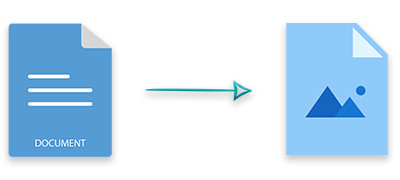
다양한 경우에 MS Word 문서를 프로그래밍 방식으로 응용 프로그램에 표시해야 합니다. 이러한 시나리오에서 가장 편리한 방법 중 하나는 DOCX/DOC에서 이미지 형식으로 변환하는 것입니다. 이를 달성하기 위해 이 기사에서는 Word DOC 또는 DOCX 파일을 PNG, JPEG, BMP로 변환하는 방법을 배웁니다. , GIF 또는 TIFF Java의 이미지. 또한 다양한 옵션을 사용하여 Word를 이미지로 변환하는 방법을 사용자 지정하는 방법을 다룹니다.
Word DOC를 이미지로 변환하는 Java API
Aspose.Words for Java는 Java 기반 애플리케이션에서 MS Word 문서를 생성, 편집 또는 변환하는 기능이 풍부한 API입니다. 이 API를 사용하여 Word 문서를 이미지 형식으로 변환합니다. API의 JAR을 다운로드하거나 다음 Maven 구성을 사용하여 설치할 수 있습니다.
저장소:
<repository>
<id>AsposeJavaAPI</id>
<name>Aspose Java API</name>
<url>https://repository.aspose.com/repo/</url>
</repository>
의존:
<dependency>
<groupId>com.aspose</groupId>
<artifactId>aspose-words</artifactId>
<version>22.4</version>
<classifier>jdk17</classifier>
</dependency>
Java Word DOC를 PNG, JPEG, BMP, GIF 또는 TIFF로 변환
요구 사항에 따라 Word 문서를 PNG, JPEG, BMP, GIF 또는 TIFF 이미지로 변환할 수 있습니다. 출력 이미지 형식을 설정하기 위해 SaveFormat 열거형이 사용됩니다. 데모를 위해 Java에서 Word DOCX 파일을 PNG 이미지로 변환해 보겠습니다.
- Document 클래스를 사용하여 Word 문서를 로드합니다.
- ImageSaveOptions 클래스의 인스턴스를 만들고 출력 이미지 형식을 지정합니다.
- 문서의 페이지를 반복합니다.
- Document.save(string, ImageSaveOptions) 메서드를 사용하여 Word 문서의 각 페이지를 이미지로 변환합니다.
다음 코드 샘플은 Java에서 Word DOCX를 PNG 이미지로 변환하는 방법을 보여줍니다.
// 문서 로드
Document doc = new Document("calibre.docx");
// SaveFormat을 사용하여 출력 이미지 형식 설정
var options = new ImageSaveOptions(SaveFormat.PNG);
// 페이지를 반복하고 PNG 이미지로 변환
for (int pageNumber = 0; pageNumber < doc.getPageCount(); pageNumber++)
{
// 페이지를 PNG로 저장
options.setPageSet(new PageSet(pageNumber));
doc.save(pageNumber + "_page.png", options);
}
Java에서 DOC/DOCX를 이미지 변환으로 사용자 정의
다른 옵션을 사용하여 Word에서 이미지로의 변환을 사용자 정의할 수도 있습니다. 예를 들어 수평 해상도, 수직 해상도, 전체 해상도, 크기, 픽셀 형식, 밝기, 색상 모드, 대비 등을 설정할 수 있습니다. 다음은 Java에서 Word를 이미지로 변환하는 사용자 정의 단계입니다.
- Document 클래스를 사용하여 Word 문서를 로드합니다.
- ImageSaveOptions 클래스의 인스턴스를 만들고 출력 이미지 형식을 지정합니다.
- ImageSaveOptions 개체를 사용하여 밝기, 대비 등과 같은 원하는 옵션을 설정합니다.
- 문서의 페이지를 반복합니다.
- Document.save(string, ImageSaveOptions) 메서드를 사용하여 각 페이지를 이미지로 변환합니다.
다음 코드 샘플은 다양한 옵션을 사용하여 Word에서 JPEG로 이미지 변환을 사용자 지정하는 방법을 보여줍니다.
// 문서 로드
Document doc = new Document("calibre.docx");
// SaveFormat을 사용하여 출력 이미지 형식 설정
var options = new ImageSaveOptions(SaveFormat.JPEG);
// 이미지의 밝기 및 대비 변경
// 둘 다 0-1 척도에 있으며 기본적으로 0.5입니다.
options.setImageBrightness(0.30f);
options.setImageContrast(0.7f);
// 수평 해상도 변경
// 이러한 속성의 기본값은 96dpi의 해상도에 대해 96.0입니다.
options.setHorizontalResolution(72f);
// 페이지를 반복하고 PNG 이미지로 변환
for (int pageNumber = 0; pageNumber < doc.getPageCount(); pageNumber++)
{
// 페이지를 PNG로 저장
options.setPageSet(new PageSet(pageNumber));
doc.save(pageNumber + "_page.jpg", options);
}
무료 API 라이선스 받기
평가 제한 없이 Aspose.Words for Java를 사용하려면 임시 라이선스를 취득할 수 있습니다.
결론
이 기사에서는 Java에서 Word 문서를 PNG, JPEG, BMP, GIF 또는 TIFF 이미지로 변환하는 방법을 배웠습니다. 또한 다양한 옵션을 사용하여 Word를 이미지로 변환하는 방법을 사용자 지정하는 방법을 살펴보았습니다. 그 외에도 문서를 사용하여 Aspose.Words for Java의 다른 기능을 탐색할 수 있습니다. 또한 포럼에 질문을 게시할 수 있습니다.